Το Voice Memos είναι ένα εξαιρετικό εργαλείο παραγωγικότητας. Μπορείτε να ηχογραφήσετε διαλέξεις, συσκέψεις ή βασικές ιδέες που ξαφνικά περνούν από το μυαλό σας χρησιμοποιώντας το ενσωματωμένο μικρόφωνο του Mac σας ή ένα εξωτερική συσκευή εισόδου ήχου. Ωστόσο, πολλοί χρήστες MacBook Pro παραπονέθηκαν ότι τα Voice Memos μερικές φορές δεν καταγράφουν ήχο. Η εφαρμογή ξεκινά χωρίς πρόβλημα, αλλά τίποτα δεν συμβαίνει όταν οι χρήστες πατήσουν το κουμπί Εγγραφή. Ας δούμε πώς μπορείτε να διορθώσετε αυτό το πρόβλημα και να επαναφέρετε τη λειτουργία εγγραφής ήχου του Mac σας.
Περιεχόμενα
-
Πώς να διορθώσετε τις φωνητικές σημειώσεις που δεν εγγράφονται σε MacBook
- Ενεργοποιήστε τα ηχητικά εφέ διεπαφής χρήστη Play
- Ενεργοποιήστε το ενσωματωμένο μικρόφωνο
- Αλλάξτε τους ρυθμούς εισόδου και εξόδου
- Δημιουργία νέου λογαριασμού χρήστη
- Πρόσθετες Λύσεις
- συμπέρασμα
- Σχετικές αναρτήσεις:
Πώς να διορθώσετε τις φωνητικές σημειώσεις που δεν εγγράφονται σε MacBook
Ενεργοποιήστε τα ηχητικά εφέ διεπαφής χρήστη Play
- Πλοηγηθείτε στο Επιλογές συστήματος, επιλέξτε Ήχος, και πηγαίνετε στο Ρυθμίσεις ήχου.
- Εντοπίστε και ενεργοποιήστε Παίξτε ηχητικά εφέ διεπαφής χρήστη.
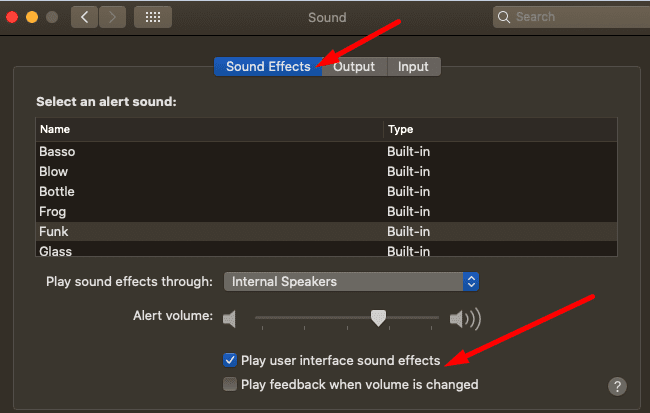
- Ελέγξτε εάν μπορείτε να ηχογραφήσετε φωνητικές σημειώσεις τώρα.
Φαίνεται ότι τη λειτουργία Voice Memos συνδέεται με την ενεργοποίηση αυτής της επιλογής. Άλλοι χρήστες πρότειναν την επιλογή να Αναπαραγωγή σχολίων όταν αλλάζει η ένταση πρέπει επίσης να ελεγχθεί. Δοκιμάστε και τις δύο εκδόσεις αντιμετώπισης προβλημάτων και ελέγξτε ποια κάνει το κόλπο για εσάς.
Ενεργοποιήστε το ενσωματωμένο μικρόφωνο
Εάν δεν μπορείτε να χρησιμοποιήσετε τις φωνητικές σημειώσεις με τα AirPods σας ή AirPods Pro, παω σε Επιλογές συστήματος, επιλέξτε Ήχος, και μετά Εισαγωγή. Τροποποιήστε τις ρυθμίσεις σας και μεταβείτε στις δικές σας ενσωματωμένο μικρόφωνο. Ελέγξτε εάν το Voice Memos λειτουργεί τώρα.
Στη συνέχεια, απενεργοποιήστε τη σύνδεσή σας Bluetooth και περιμένετε δύο λεπτά. Ενεργοποιήστε ξανά τη σύνδεση Bluetooth, συνδέστε τα AirPods σας και ελέγξτε εάν μπορείτε να χρησιμοποιήσετε τις φωνητικές σημειώσεις με τα ασύρματα ακουστικά σας.
Αλλάξτε τους ρυθμούς εισόδου και εξόδου
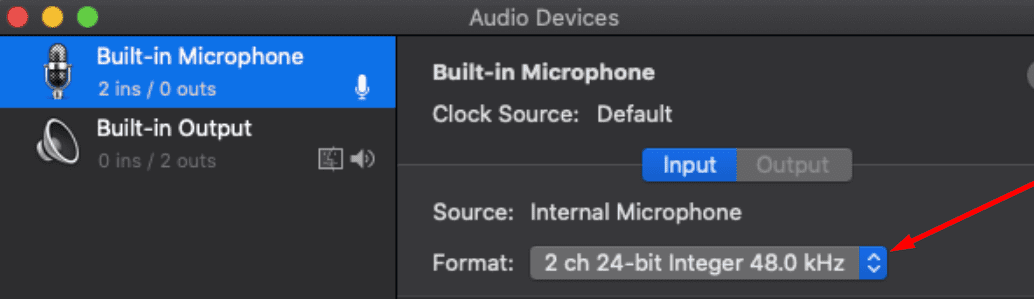
Ορισμένοι χρήστες έλυσαν αυτό το πρόβλημα τροποποιώντας τους ρυθμούς εισόδου και εξόδου. Πιο συγκεκριμένα, μεταβείτε στις ρυθμίσεις MIDI και ορίστε την είσοδο σε 48 kHz 2 ch 24-bit Ακέραιος αριθμός, και την έξοδο σε 44,1 kHz 2 ch 16-bit Ακέραιος. Εάν το πρόβλημα παραμένει, συνεχίστε να προσαρμόζετε τις ρυθμίσεις σε μια προσπάθεια να βρείτε τις σωστές τιμές για το Mac σας. Φαίνεται ότι η εφαρμογή δεν ανταποκρίνεται όταν χρησιμοποιεί ρυθμούς άνω των 48 kHz.
Δημιουργία νέου λογαριασμού χρήστη
Πολλοί χρήστες επιβεβαίωσαν ότι τα Voice Memos εγγράφονται καλά όταν συνδέθηκαν σε νέο λογαριασμό χρήστη. Επομένως, εάν το εργαλείο δεν λειτουργεί στον κύριο λογαριασμό σας, δημιουργήστε ένα νέο προφίλ χρήστη και ελέγξτε εάν μπορείτε να εγγράψετε ήχο.
- Παω σε Επιλογές συστήματος και επιλέξτε Χρήστες & Ομάδες.
- Κάντε κλικ στο εικονίδιο κλειδώματος και, στη συνέχεια, πατήστε το +εικόνισμα.
- Προσθέστε έναν νέο τυπικό ή επισκέπτη λογαριασμό χρήστη και πατήστε το Δημιουργία χρήστη επιλογή.

- Εκκινήστε το Voice Memos και προσπαθήστε να ηχογραφήσετε κάτι.
Πρόσθετες Λύσεις
- Αποσυνδέστε τα ηχεία USB.
- Ενημερώστε το macOS στην πιο πρόσφατη έκδοση.
- Πατήστε το κουμπί Σίγαση και ξεκινήστε μια νέα εγγραφή.
συμπέρασμα
Τα φωνητικά μηνύματα ενδέχεται να σταματήσουν να λειτουργούν εάν χρησιμοποιείτε ρυθμούς άνω των 48 kHz. Προσαρμόστε τους ρυθμούς εισόδου και εξόδου και φροντίστε να τους ενεργοποιήσετε Παίξτε ηχητικά εφέ διεπαφής χρήστη. Επιπλέον, δημιουργήστε έναν νέο λογαριασμό χρήστη επισκέπτη και ελέγξτε εάν το νέο προφίλ χρήστη διορθώνει το πρόβλημα. Καταφέρατε να λύσετε το πρόβλημα; Κάντε κλικ στα σχόλια παρακάτω και πείτε μας τι λειτούργησε για εσάς.